Устранение неполадок с печатью для принтера Epson L300
Диагностирование проблемы
Устранение проблем с устройством лучше всего выполнять в два этапа: сначала определите проблему, затем выполните рекомендованные действия для ее устранения.
Информацию, которая может понадобиться вам для выявления и устранения большинства типичных неполадок, можно найти в интерактивной справке, на панели управления или при помощи утилиты EPSON Status Monitor.
Если вы испытываете определенные проблемы с качеством печати, проблемы с печатью, не относящиеся к качеству, проблемы с подачей бумаги, или если устройство не печатает, обратитесь к соответствующему разделу.
Для разрешения проблемы может потребоваться отменить печать.
Проверка состояния устройства
Если во время печати происходит ошибка, в окне Status Monitor появляется сообщение об ошибке.
Если появляется сообщение о том, что срок службы впитывающей чернила прокладки заканчивается, обратитесь в сервисный центр Epson для ее замены. Сообщение будет отображаться регулярно до тех пор, пока впитывающие чернила прокладки не будут заменены. Когда впитывающие чернила прокладки будет заполнены, устройство прекратит печать, и потребуется сервисное обслуживание Epson, чтобы ее продолжить.
В Windows
Существует два способа доступа к EPSON Status Monitor 3:
Дважды щелкните по значку устройства на панели задач Windows.
Откройте окно драйвера принтера, перейдите на вкладку Maintenance (Сервис) и щелкните кнопку EPSON Status Monitor 3.
После запуска EPSON Status Monitor 3, откроется следующее диалоговое окно:
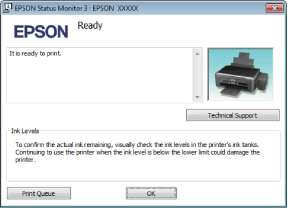
Если EPSON Status Monitor 3 не появляется, откройте драйвер принтера, перейдите на вкладку Maintenance (Сервис) и затем Extended Settings (Расширенные параметры). В окне Extended Settings (Расширенные параметры) установите флажок рядом с Enable EPSON Status Monitor 3 (Включить EPSON Status Monitor 3).
EPSON Status Monitor 3 предоставляет следующую информацию:
Technical Support (Техническая поддержка):
Нажмите Technical Support (Техническая поддержка), чтобы попасть на web-сайт технической поддержки пользователей Epson.
Print Queue (Очередь на печать):
Вы можете вызвать окно Windows Spooler, щелкнув Print Queue (Очередь на печать).
В Mac OS X
Чтобы запустить EPSON Status Monitor, сделайте следующее.
Откройте Epson Printer Utility 4.
Щелкните по значку EPSON Status Monitor. Появится окно EPSON Status Monitor.
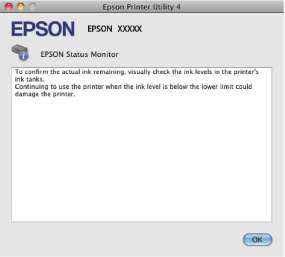
Замятие бумаги
Никогда не прикасайтесь к кнопкам на панели управления, если ваши руки находятся внутри устройства.
Будьте осторожны и не тяните за кабели или тюбики с чернилами, и не трогайте другие компоненты внутри устройства без необходимости. В противном случае чернила могут вытечь, или устройство может быть повреждено.
Отмените задание на печать, если это предлагает сообщение драйвера принтера.
Если все индикаторы на панели управления мигают, нажмите кнопку P для выключения и затем для включения устройства. Если мигают только индикаторы P и b, нажмите кнопку V.
Извлечение замятой бумаги из устройства
Поднимите крышку принтера.
Извлеките всю бумагу внутри, включая все оторванные кусочки.
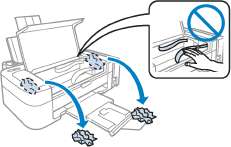
Закройте крышку принтера.
Предотвращение замятия бумаги
Если бумага застревает часто, проверьте следующее.
бумага гладкая, не закручена и не сложена;
используется высококачественная бумага;
бумага лежит в заднем устройстве подачи бумаги стороной для печати вверх;
вы встряхнули пачку бумаги перед загрузкой ее в податчик;
Не загружайте простую бумагу выше линии под значком в виде стрелки с внутренней стороны направляющей.
При использовании специальных носителей Epson убедитесь, что количество листов не превышает максимальное (установленное для данного типа носителей).
Направляющие прилегают к левой стороне пачки бумаги.
устройство стоит на плоской устойчивой поверхности, площадь которой больше площади основания принтера. Если устройство установлено под наклоном, оно будет работать неправильно.
Справка по качеству печати
Если появились проблемы с качеством печати, сравните ваш отпечаток с приведенными ниже иллюстрациями. Щелкните по описанию под иллюстрацией, лучше соответствующей вашему отпечатку.
<<<назад
далее>>>
при использовании материалов ссылка на сайт awella.ru обязательна
|